Uso dell'editor del check-out
L'editor del check-out è uno strumento che ti consente di personalizzare e modificare le funzionalità e l'aspetto del check-out da un unico posto diverso dall'editor del tema.
Prima di iniziare a personalizzare il check-out, scopri come accedere all'editor del check-out e come navigare all'interno.
Su questa pagina
Sezioni dell'editor del check-out
Puoi accedere all'editor del check-out dalla sezione Impostazioni > Check-out > Personalizzazione del check-out dal pannello di controllo Shopify.
L'editor del check-out ha due sezioni principali, ovvero Impostazioni e Sezioni:
- Nella sezione Impostazioni puoi personalizzare l'aspetto del check-out.
- Nella sezione Sezioni puoi personalizzare le funzionalità del check-out.
Accesso alla sezione Impostazioni
Per accedere alla sezione Impostazioni dell'editor del check-out, clicca sull'icona a forma di ingranaggio nella sidebar sinistra:
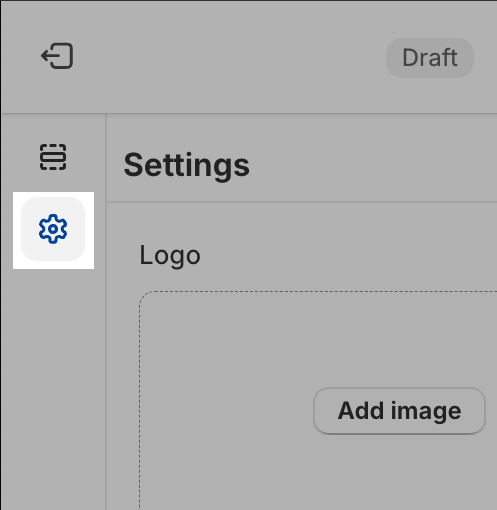
Accesso alla sezione Sezioni
Per accedere alla sezione Sezioni dell'editor del check-out, clicca sull'icona della sezione sulla sidebar sinistra:
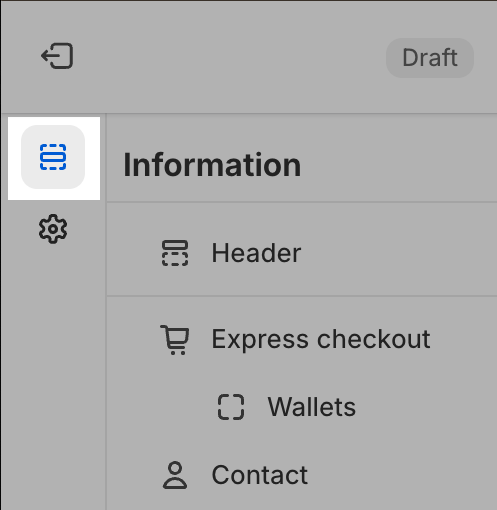
Anteprima di Shop Pay
Se hai attivato Shop Pay nel pannello di controllo Shopify, puoi visualizzare in anteprima il modo in cui il check-out veloce di Shop Pay viene mostrato ai clienti. Per visualizzare l'anteprima di Shop Pay, clicca sull'icona di check-out nell'angolo in alto a destra dell'editor del check-out.

Annullamento e ripetizione di azioni
Per annullare o ripetere le modifiche apportate nell'editor del check-out, clicca sull'icona di annullamento o di ripetizione nell'angolo in alto a destra dell'editor del check-out.

Anteprima del check-out e delle pagine del nuovo account cliente
Per visualizzare l'anteprima del modo in cui le pagine di check-out e dell'account cliente vengono visualizzate su diversi tipi di schermo, ad esempio su desktop, a schermo intero o su dispositivo mobile, clicca sull'icona desktop per passare da una visualizzazione all'altra. Questa anteprima include la pagina degli ordini, la pagina di stato dell'ordine e la pagina con le informazioni dell'account.

Uso di azioni aggiuntive
Clicca sull'icona ⋯ per aprire un menu a discesa che ti consente di eseguire le seguenti azioni:
- visualizzare in anteprima l'aspetto del check-out mostrato ai clienti;
- accedere all'editor del tema;
- visualizzare la documentazione del centro assistenza;
- rinominare la personalizzazione del check-out;
- ricevere assistenza.
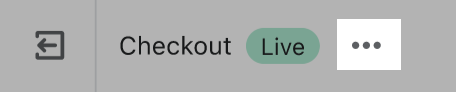
Uso delle scorciatoie da tastiera nell'editor del check-out
Per navigare più rapidamente nell'editor del check-out, puoi utilizzare le scorciatoie da tastiera seguenti:
| Azione | Scorciatoia per Windows | Scorciatoia per macOS |
|---|---|---|
| Annulla | Tieni premuto il tasto Ctrl, quindi premi il tasto Z. |
Tieni premuto il tasto Comando, quindi premi il tasto Z. |
| Ripeti | Tieni premuto il tasto Ctrl, quindi premi il tasto Y. |
Tieni premuto il tasto Comando, quindi premi il tasto Y. |
| Salva | Tieni premuto il tasto Ctrl, quindi premi il tasto S. |
Tieni premuto il tasto Comando, quindi premi il tasto S. |